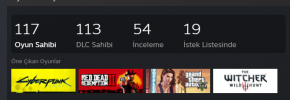Turbox Sevdalisi
Kilopat
- Katılım
- 19 Haziran 2018
- Mesajlar
- 1.831
- Çözümler
- 16
Daha fazla
- Cinsiyet
- Erkek
- Meslek
- NCR Trooper
Uyarı! Bunu yapabilmeniz için en az "10 Level" olmanız gerekiyor!
1-Steam hesabımıza tarayıcı üzerinden giriş yapıyoruz, giriş yaptıktan sonra profili düzenle kısmına gelip "sergilenen vitrin" kısmını seçiyoruz.
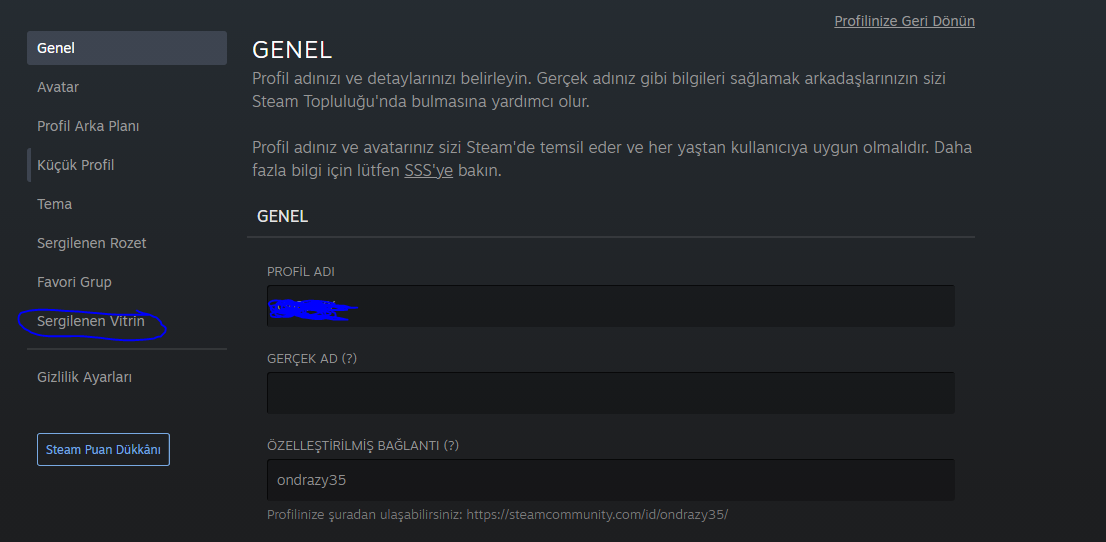
2- Sergilenen vitrine geldikten sonra "sağ tık" yapıp "öğeyi incele" diyoruz.
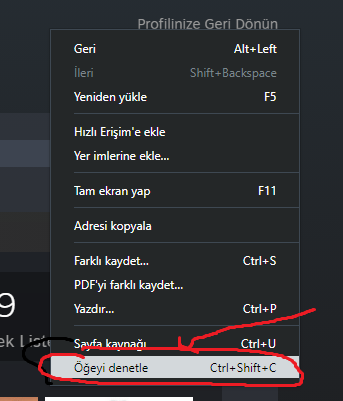
3- Açılan pencerede "Console" kısmını seçiyoruz ve işlemimiz burada başlıyor.
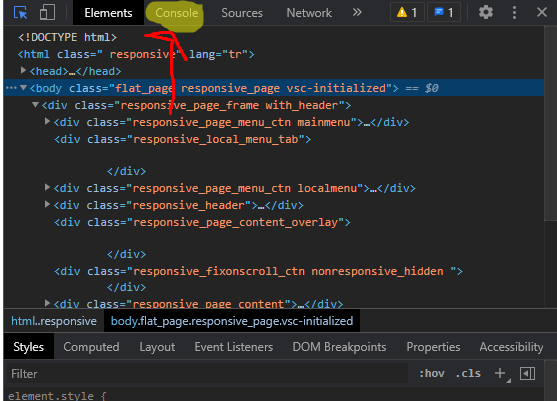
4-
Konsola aşağıda verdiğim kodlardan "1" tanesini yazıcaksınız.
İlk slot:
İkinci slot:
Üçüncü slot:
Dördüncü slot:
00000 yazan yerlere koymak istediğiniz oyunun ID'sini yazacaksınız.
Örneğin Cyberpunk 2077 için:
Önemli kısım! Kodu yazdıktan sonra "enter" tuşuna basıyoruz ve sayfayı yeniliyoruz! Sakın kaydete basmayın!
Sayfayı yeniledikten sonra kaydet tuşuna basın. Artık arkadaşlarınıza hava atabilirsiniz!
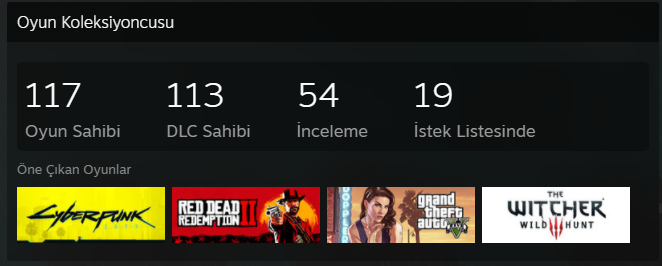
Şimdi bazılarınız ID'leri nasıl bulacağız diyebilir. Bulmak için web tarayıcımıza oyunun adını+Steam yazıyoruz. Örneğin Dark Souls Steam.
Daha sonra Steam sayfasına giriyoruz ve ID'yi görüyoruz.
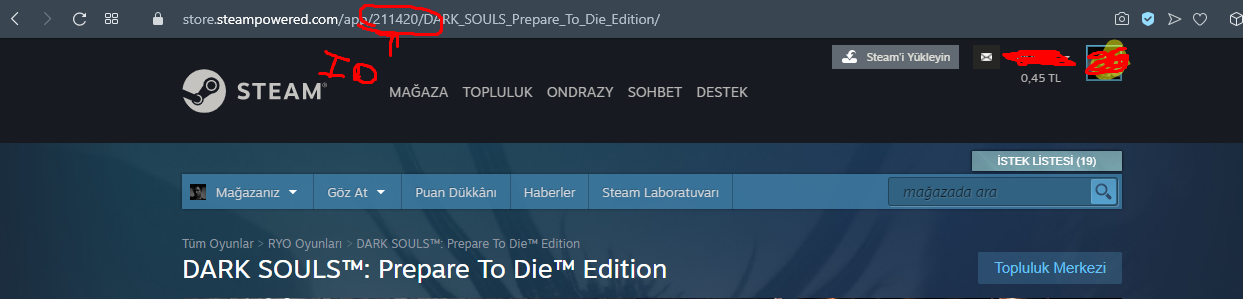
Güncelleme:
Steam "Showcase" kısmına yeni slotlar eklediği için kodlarda değişti. Yeni kod
"appid: 359850" yazan kısımdaki "359850" sayısını istediğiniz oyununkiyle değiştirin.
Slot yazan kısımda 2 yazıyor onu da koymak istediğiniz slotla değiştirin.
1-Steam hesabımıza tarayıcı üzerinden giriş yapıyoruz, giriş yaptıktan sonra profili düzenle kısmına gelip "sergilenen vitrin" kısmını seçiyoruz.
2- Sergilenen vitrine geldikten sonra "sağ tık" yapıp "öğeyi incele" diyoruz.
3- Açılan pencerede "Console" kısmını seçiyoruz ve işlemimiz burada başlıyor.
4-
Konsola aşağıda verdiğim kodlardan "1" tanesini yazıcaksınız.
İlk slot:
Setshowcaseconfig(2, 0, 0, {appid: 00000})İkinci slot:
Setshowcaseconfig(2, 0, 1, {appid: 00000})Üçüncü slot:
Setshowcaseconfig(2, 0, 2, {appid: 00000})Dördüncü slot:
Setshowcaseconfig(2, 0, 3, {appid: 00000})00000 yazan yerlere koymak istediğiniz oyunun ID'sini yazacaksınız.
Örneğin Cyberpunk 2077 için:
Setshowcaseconfig(2, 0, 0, {appid: 1091500})Önemli kısım! Kodu yazdıktan sonra "enter" tuşuna basıyoruz ve sayfayı yeniliyoruz! Sakın kaydete basmayın!
Sayfayı yeniledikten sonra kaydet tuşuna basın. Artık arkadaşlarınıza hava atabilirsiniz!
Şimdi bazılarınız ID'leri nasıl bulacağız diyebilir. Bulmak için web tarayıcımıza oyunun adını+Steam yazıyoruz. Örneğin Dark Souls Steam.
Daha sonra Steam sayfasına giriyoruz ve ID'yi görüyoruz.
Güncelleme:
Steam "Showcase" kısmına yeni slotlar eklediği için kodlarda değişti. Yeni kod
Kod:
$J.post( g_rgProfileData.url + "ajaxsetshowcaseconfig", {
appid: 359850,
customization_type: 2,
purchaseid: 0,
slot: 2,
sessionid: g_sessionID
});"appid: 359850" yazan kısımdaki "359850" sayısını istediğiniz oyununkiyle değiştirin.
Slot yazan kısımda 2 yazıyor onu da koymak istediğiniz slotla değiştirin.
Dosya Ekleri
Son düzenleyen: Moderatör: